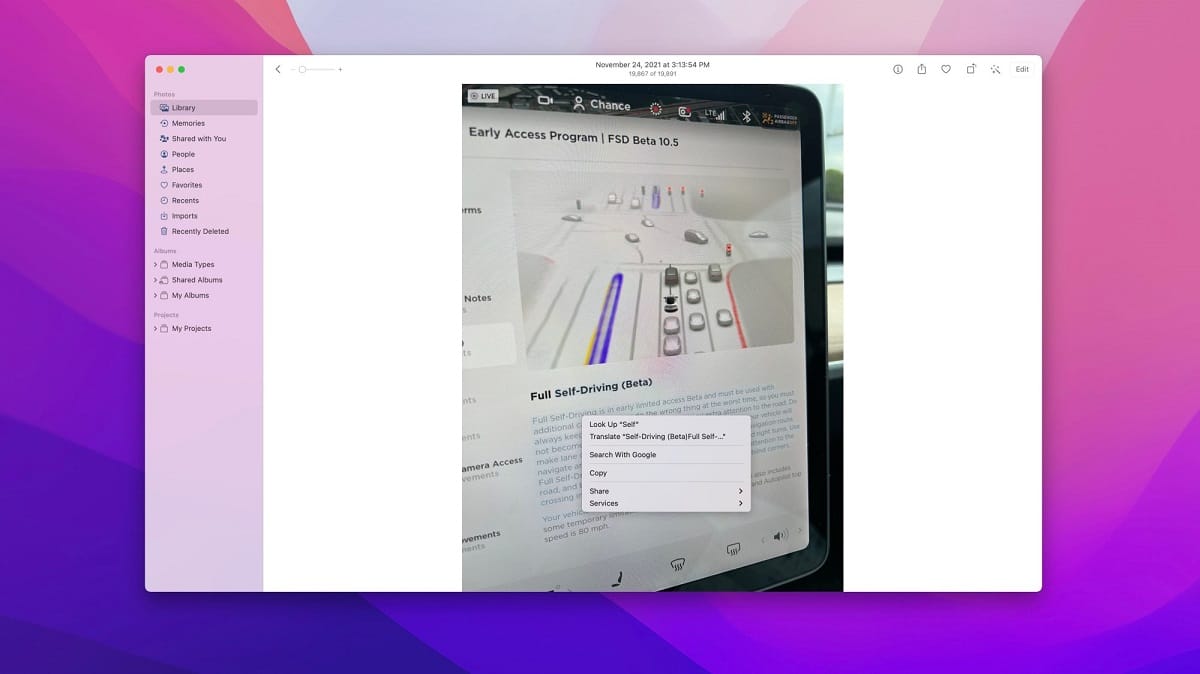
Isa sa mga bagong feature na idinagdag sa iOS ay ang Live Text. Isang tunay na pass. Kung nasubukan mo na, malalaman mo. Kung hindi mo pa ito nagagawa, hinihikayat kita na gawin ito at makikita mo kung paano sa pamamagitan ng pagturo ng camera sa anumang teksto, ito ay nakunan at pagkatapos ay maaari mong kopyahin ang lahat o pumili ng bahagi nito at gamitin ito para sa kung ano ang pinakaangkop sa iyo. Makatuwirang gamitin ito sa iPhone ngunit sa Mac din. Matutunan kung paano gamitin ang feature na ito sa iyong Apple computer.
Live Text talaga kinikilala ang teksto sa mga larawan at ginagawa itong interactive, tulad ng tradisyonal na teksto.
Bago magsimula, tandaan na kapag Apple unang inihayag ang Live Text para sa macOS Monterey sa WWDC noong Hunyo, sinabi na ang tampok ay magagamit lamang sa mga Mac na may mga processor ng Apple Silicon. Pagkatapos, sa panahon ng beta testing cycle sa tag-araw, pinalawak din nito ang availability para sa mga Mac na pinapagana ng Intel.
Nangangahulugan ito na available ang Live Text sa anumang Mac na maaaring magpatakbo ng macOS Monterey. Kabilang dito ang mga modelo ng MacBook Air mula noong 2015, mga modelo ng MacBook Pro mula noong 2015, ang 12-inch MacBook mula 2016 at 2017, iMac Pro, mga modelo ng iMac mula 2015 at mas bago, mac mini mula 2014 at mas bago, at Mac Pro mula 2013 at 2019 Sa kasalukuyan, sinusuportahan ng Live Text ang English, Chinese, French, Italian, German, Portuguese, at Spanish.
Sa macOS Monterey, ang tampok na Live Text gumagana sa Photos app, Safari, Quick Look at interface ng screenshot. Maaari kaming magbukas ng larawan sa application na Mga Larawan, at mag-a-activate ang Live Text para makilala ang anumang text sa larawan at papayagan kang makipag-ugnayan dito. Hindi na kailangang buksan ang camera. Ayon kay Apple:
Ang text ay ngayon ganap na interactive sa lahat ng iyong mga larawan, para magamit mo ang mga feature tulad ng kopyahin at i-paste, maghanap at magsalin. Gumagana ang Live Text sa Photos, Screenshot, Quick Look, at Safari.
Ang kailangan nating gawin ay ilipat lamang ang cursor sa ibabaw ng teksto tulad ng pag-text mo sa isang dokumento ng Mga Pahina o Word. Kapag na-highlight mo na ang pinag-uusapang text, maaari naming kopyahin / i-paste ito. Maaari rin kaming mag-right-click dito upang magamit ang mga function ng paghahanap o pagsasalin. Bagama't hindi namin makakalimutan ang tungkol sa bagong visual na function sa paghahanap.
Madaling totoo. Ito ay awtomatiko. Kinikilala ng aming Mac ang teksto para sa amin, ngunit kami ang dapat gumamit ng application na talagang napaka-functional.